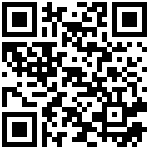20.3 草图
点击【草图绘制】按钮,进入草图绘制页签界面。选择绘制草图的平面,右键确认,即可在选中平面进行草图绘制。在选定平面绘制草图轮廓并设置约束,完成后点击“完成”退出环境生成草图。
图形绘制
图形绘制共有9种方式:拾取线、直线、矩形、中心矩形、圆、三点圆弧、圆心圆弧、多边形、点。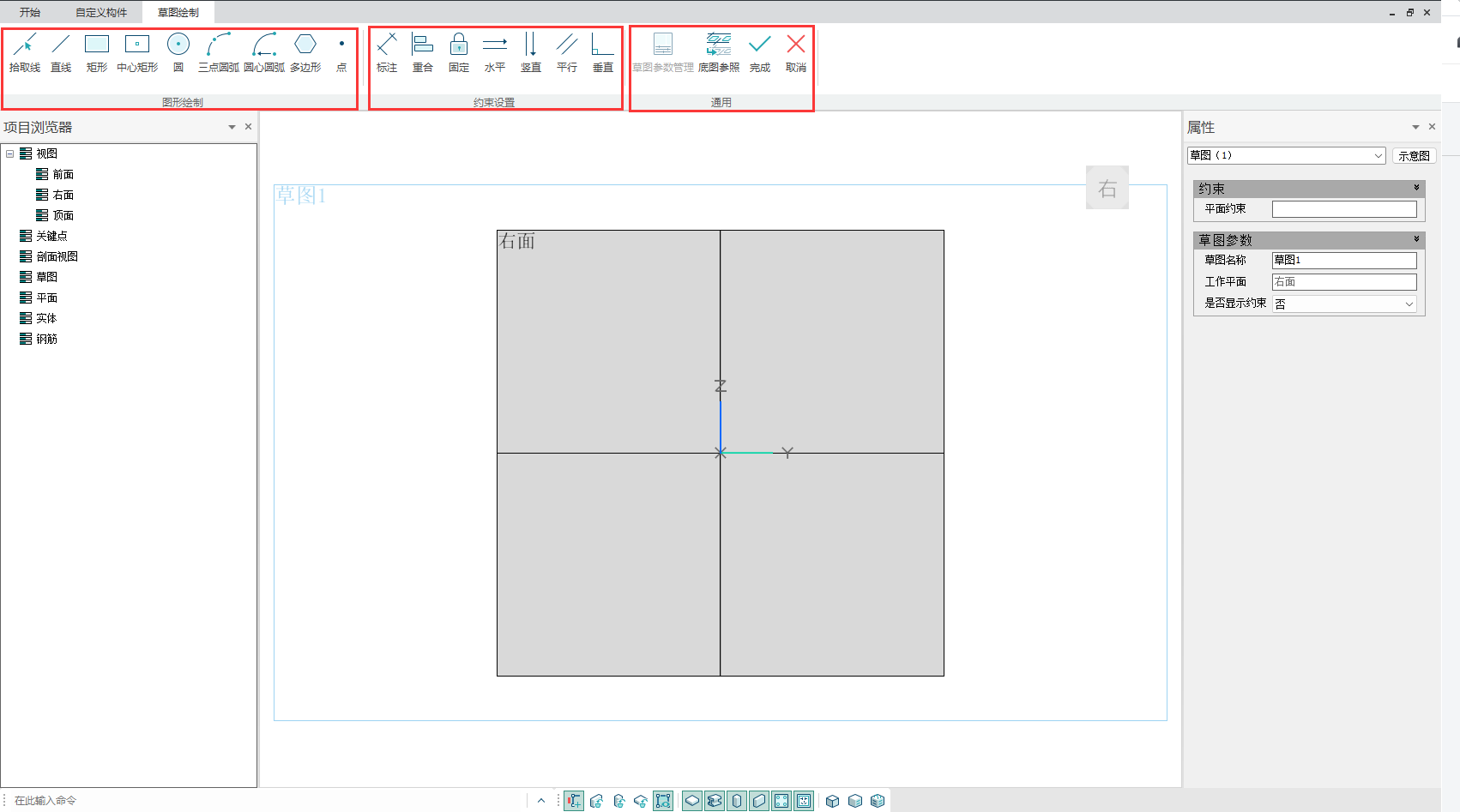
在完成草图轮廓的绘制之后,属性对话框出现草图参数。
【拾取线】:拾取线可以通过对参照底图的拾取进行草图的快速绘制,生成方式有【原位生成】和【复制对象】两种,拾取线两端点自动产生重合约束,在修改边长时连续直线会产生联动变化。
【原位生成】:拾取线后,右击鼠标确定,在识别的位置原位生成草图。
【复制对象】:拾取线后,右击鼠标确定,选择草图起点位置或者Tab输入起点位置,然后选择布置位置或Tab输入值,按R或者Shift+R切绘制平面。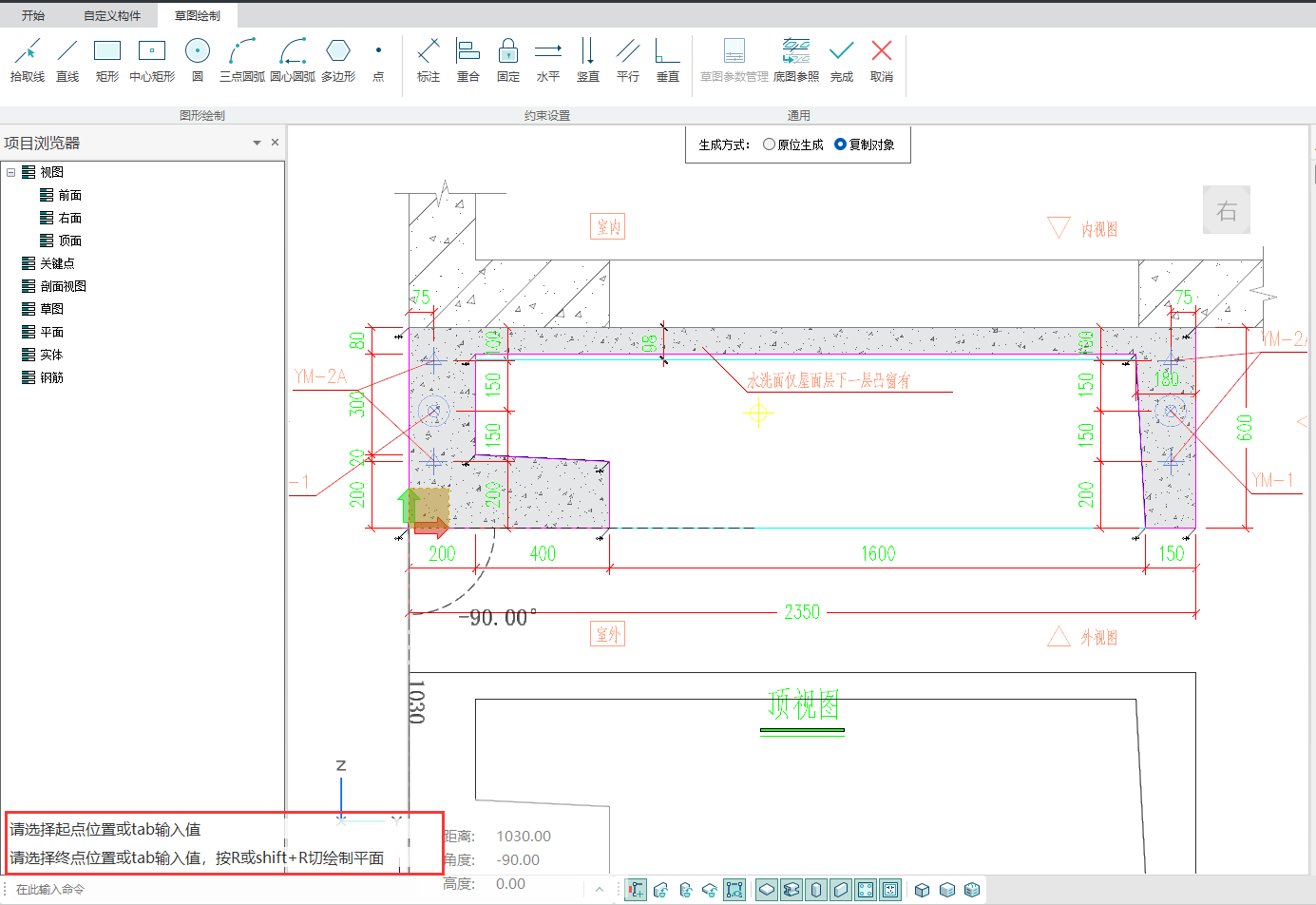
【直线】:直线命令可以通过指定第一点和第二点快速画出直线,可输入绘制直线的长度,也可在绘制完毕后进行修改。两直线的端点会自动产生重合约束,在修改边长时连续直线会产生联动变化。
【矩形】:矩形命令可以通过指定第一点和对角线上的第二点快速生成矩形,然后对矩形的边长进行修改。除重合约束外,还存在竖直和水平的约束来保证矩形的形状。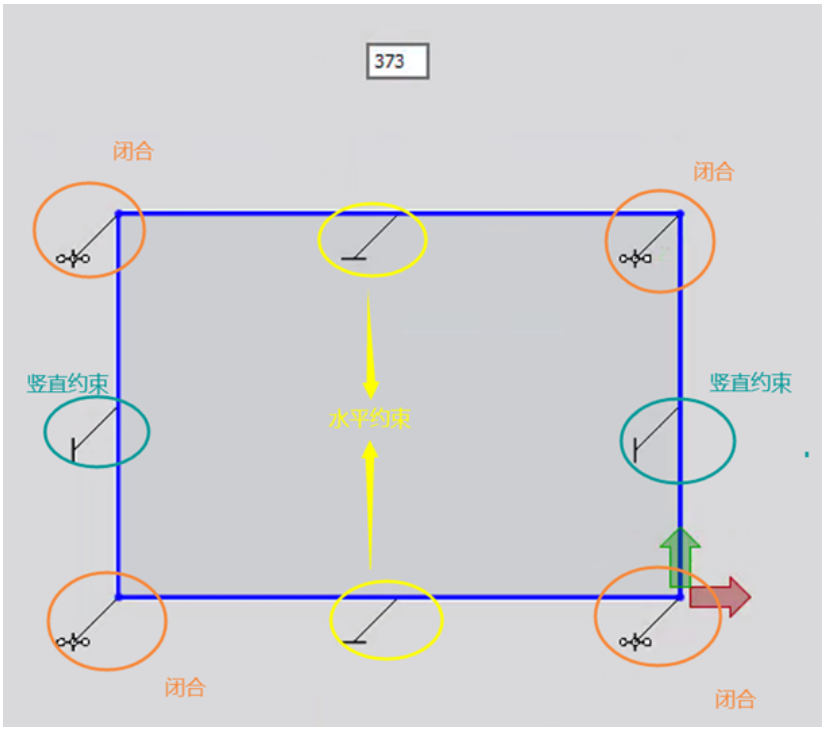
【中心矩形】:通过中心矩形命令可以矩形中心点为基准点,指定矩形任一顶点快速生成矩形。重合、水平和竖直约束同矩形命令。当把矩形中心点定位到空间某个固定点(例如原点)处时,中心点才会不动,否则中心点不产生固定约束。
【圆】:通过圆命令可以圆心为基准点,指定圆上任一点快速生成圆。不产生约束。
【三点圆弧】:通过点取圆周上的三点绘制一段圆弧,其中第一点、第二点和第三点分别为圆弧的起点、终点和中间点。不产生约束。
【圆心圆弧】:通过圆心圆弧命令可以绘制一段圆弧,第一点确定圆心,第二点确定半径,然后第三、四点分别为圆弧的起点和终点。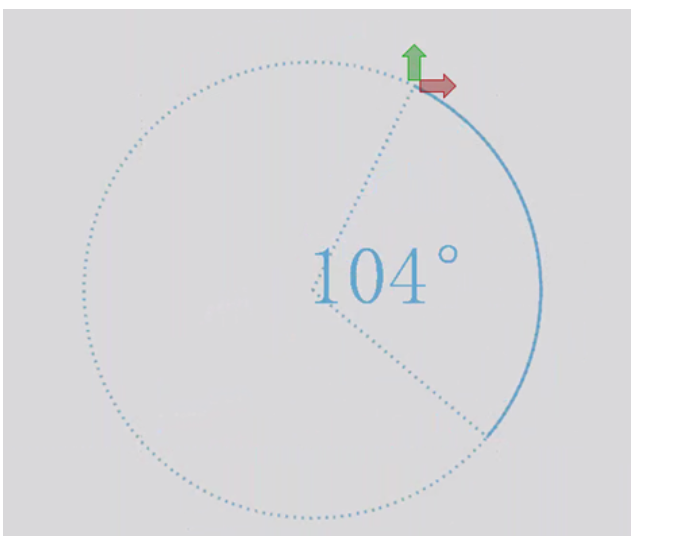
【多边形】:多边形绘制命令与直线命令类似,区别在于在确定完倒数第二段线之后可以直接右键完成多边形的闭合。多边形角点自动产生重合约束。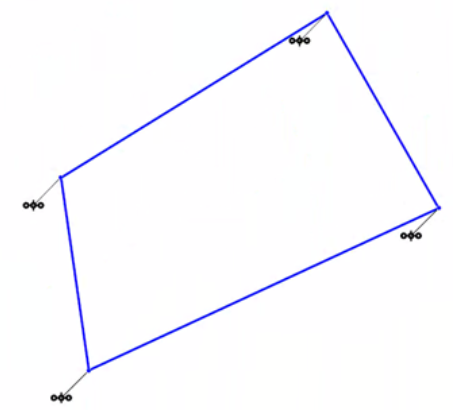
【点】:可通过点命令增加多个点,在点上可设置多个约束。
约束设置
【标注】:选择要标注的图元,放置标注,右键退出工具,如下图所示。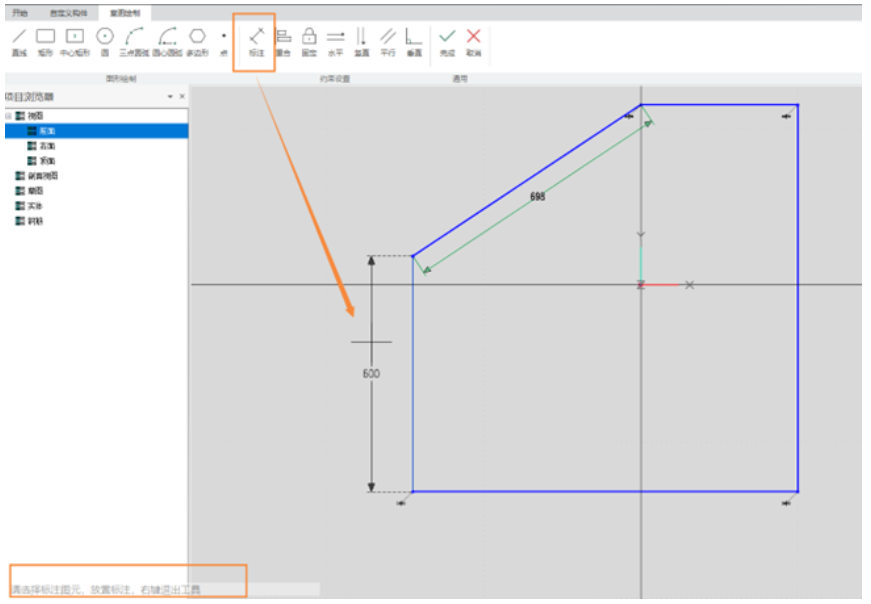
【重合】:点击【重合】按钮,选择拟调整为重合的图元,比如可点击要进行重合的两点或者两线,右键退出工具。重合含义为:将两顶点固定为同一位置,如图所示为操作效果。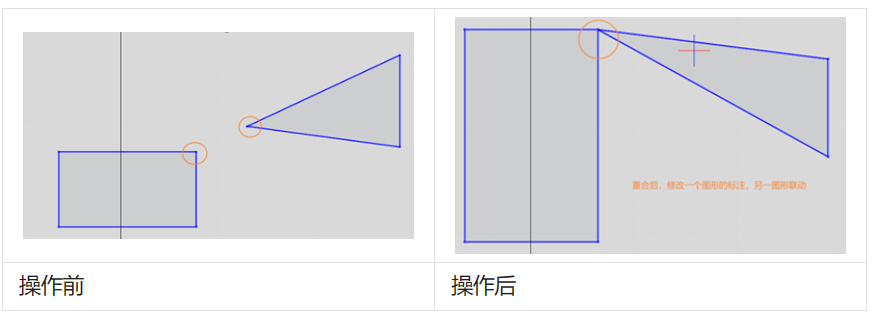
【固定】:选择拟调整为固定的图元,右键退出工具。如下图所示,在下列相应约束位置,添加【固定】约束后,会出现一个 ,意味着锁定该图元的约束,该状态无法修改。
【水平】:点击【水平】按钮,选择拟调整为水平的图元,右键退出工具。如图所示为操作效果。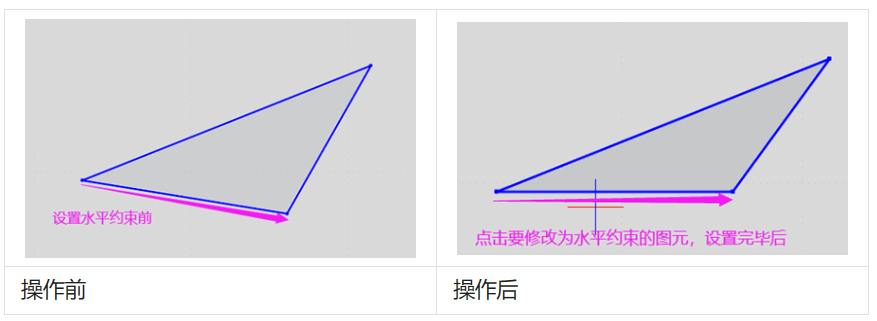
【竖直】:点击【竖直】按钮,选择拟调整为竖直的图元,右键退出工具。如图所示为操作效果。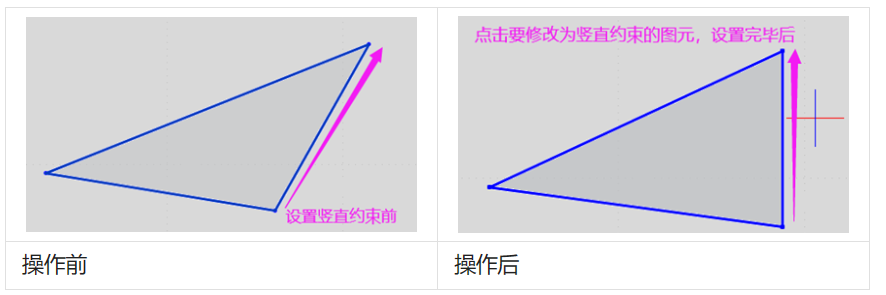
【平行】:选择拟调整为平行关系的图元,右键退出工具,操作效果如下图所示。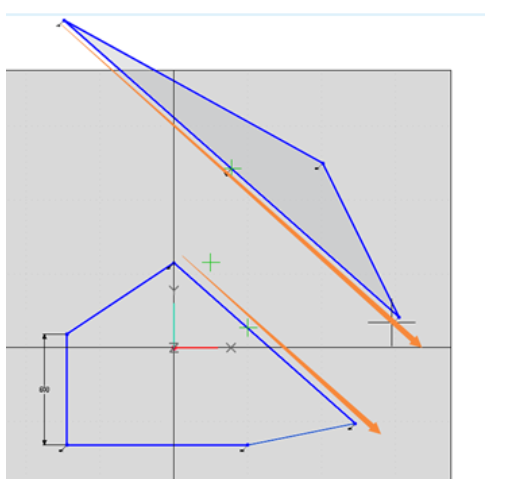
【垂直】:选择拟调整为垂直关系的图元,右键退出工具,操作效果如下图所示。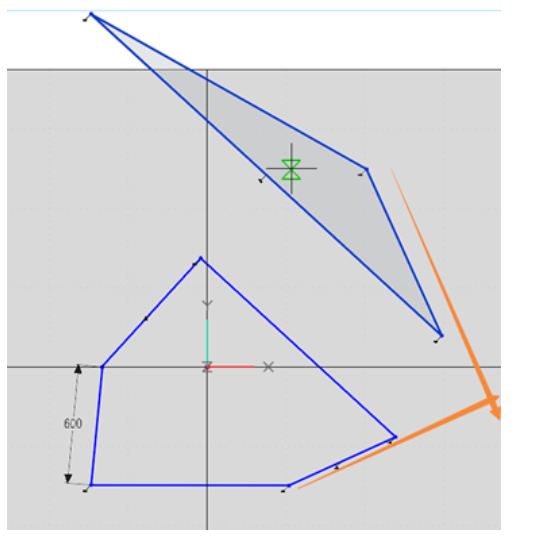
草图参数
【草图名称】:含义同参数名称,可对草图进行命名。
【工作平面】:为初始选中绘制草图的平面,灰选状态,不可更改。
【是否显示约束】:选择“是”,草图中出现如图所示约束,可对约束进行重合、固定、水平、竖直、平行、垂直等设置。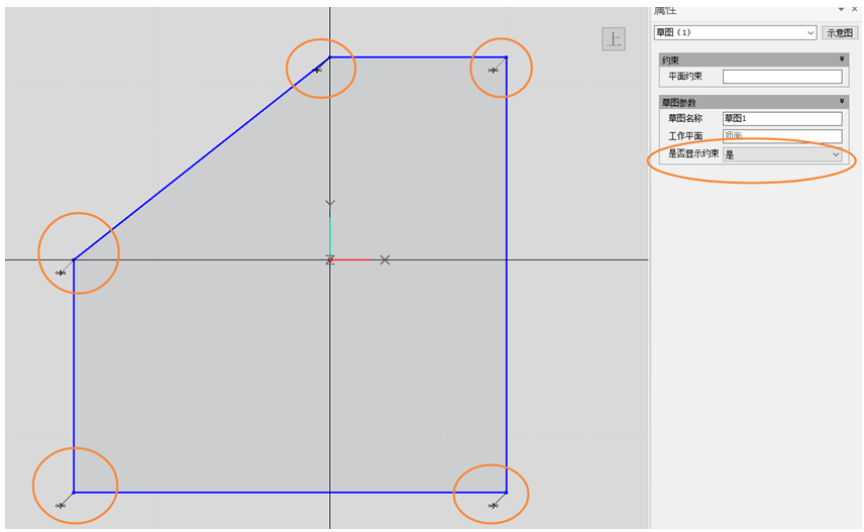
底图参照
参照20.9.5 底图参照。